Apple IDのアカウントのログイン詳細を忘れてしまいましたか? Apple IDのパスワード、メールアドレス、または両方を忘れましたか? あるいは、忘れてしまったApple IDとパスワードのアクティベーションロックを取り除いたデバイスからアクセスできませんか?
もし忘れてしまった場合、Apple IDのパスワードとメールアドレスをどうすればいいのか悩んでいると思います。Appleのサービスにアクセスできないので、とても面倒でストレスですよね。でも、心配なく。これはよくあることであり、解決策があります。詳細をご覧ください。
Apple IDのパスワードとメールアドレスを忘れてしまった場合はどうなりますか?
アプリを購入したり映画を視聴するためには、Apple IDとパスワードで認証する必要があります。つまり、Apple IDのパスワードとメールアドレスの両方を忘れた場合、どのAppleのサービスも使用できません。
アカウントに再ログインするためには、まずApple IDを確認する必要があります。次に、IDの資格情報を提供してパスワードをリセットする必要があります。
したがって、この記事では、Apple IDを見つける方法とApple IDのパスワードをリセットする方法の2つの別々の部分でこのジレンマを解消するお手伝いをします。さあ、始めましょう。
方法1:以前にApple IDでログインした場所を確認する
iTunesやiCloudなどのデバイス上のすべてのAppleのサービスにログインするためには、1つのApple IDだけが必要です。つまり、Appleのデバイスにサインインするために使用されたApple IDまたはメールアドレスを特定するには、サインインが必要な任意のアプリを確認できます。以下にリストを示します。
1. 設定アプリ
- iPad、iPhone、またはPCで設定アプリを起動します。
- Macを使用している場合は、システム環境設定に移動し、Appleメニューを選択します。システム環境設定をクリックし、Apple IDを選択します。
- いずれのデバイスも、Apple IDがあなたの名前の下に表示されます。
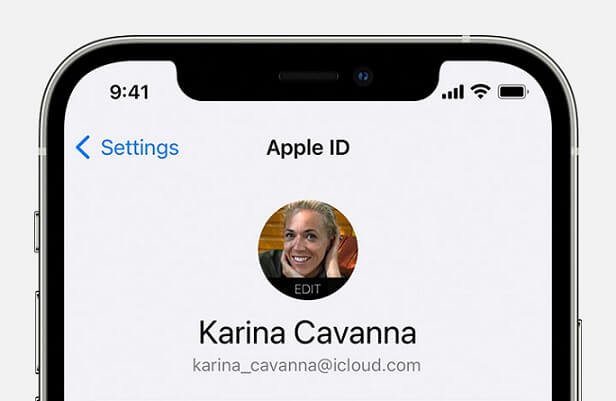
Apple IDを検索
2. アプリ
FaceTime、メッセージ、App Storeなど、サインインが必要なアプリにサインインしているかどうかを確認することでも、Apple IDを特定できます。開いて確認してみてください。
3. 受信トレイ
Appleからのいくつかのメールには、Apple IDが含まれている場合がありますので、メールボックスも確認してください。受信トレイにある領収書、サポートメール、サービスメールを探してください。
4. iCloudのウェブブラウザ
デバイスのいずれかでiCloudにログインしているかどうかを確認してください。
通常のブラウザでiCloudを開いてみることもできます。ブラウザで「私を覚えている」または「自動記入」の機能を使用している場合、ウェブページにはあなたのApple IDのアカウント情報が表示される場合があります。
方法2:ウェブ上のAppleアカウントページを使用してApple IDを確認する
- どのブラウザを使用しても、「https://iforgot.apple.com/password/verify/appleid」を開きます。
- 姓と名を入力します
- メールアドレス(GmailやYahooなど)を入力し、続行をタップします
- Apple IDがある場合、「Apple ID Found. Your Apple ID is YourEmail@example.com.」と表示されます。
- 「Go to Account」をクリックしてアカウントに進むこともできます。パスワードが必要ですが、IDを忘れてしまったので、パスワードを覚えている可能性は低いです。パスワードのリセットを選択してください。
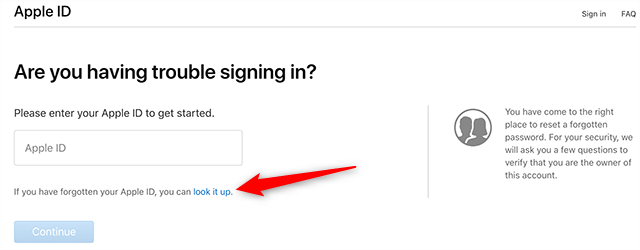
iforgotを経由してApple IDを検索する
方法 3 iPhone で Apple ID を調べる
- デバイスから設定アプリをクリックします
- クリック iPhone にサインインする
- 選択する Apple ID をお持ちでない場合、または Apple ID を忘れた場合は、
- タップ Apple IDを忘れてしまいました?
- タップ Apple IDを忘れてしまいました?また
- 姓名を入力してください
- メール アドレスを入力して [続行] をタップします
- 入力した情報が Apple ID にリンクされている場合、画面に Apple ID が見つかったことが通知され、その ID が表示されます。
- サインインを続行するかパスワードを忘れた場合
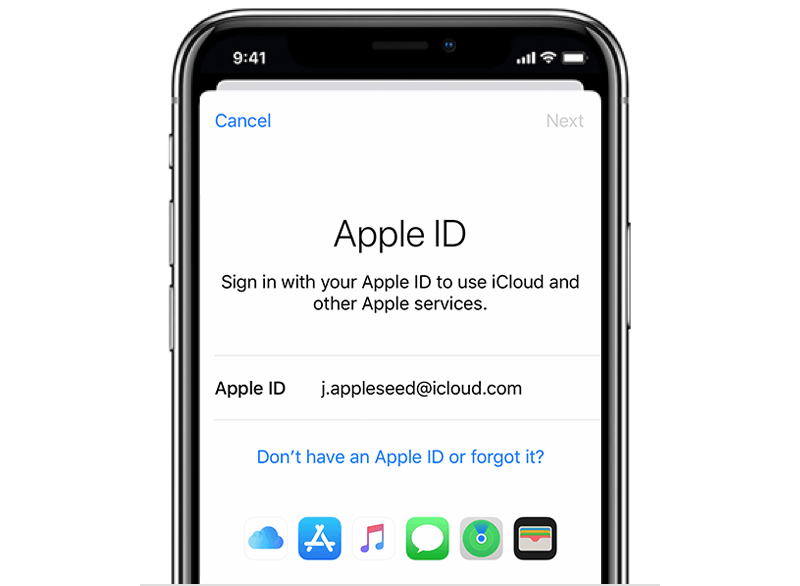
Apple ID をお持ちでない場合;
Apple ID を取得したら、パスワードをリセットすると、アカウントにアクセスできるようになります。 (Apple ID が見つからない場合は、方法 6 に直接進んで解決してください。)
方法1 設定アプリを使用して2要素認証する
設定アプリは、2要素認証を介してパスワードをリセットする最も簡単な方法です。ホーム画面またはアプリライブラリで簡単に見つけることができます。
手順:
- 設定アプリケーションを起動し、名前をタップします。
- パスワードとセキュリティをクリックします(2要素認証が有効になっている場合はここに表示されます)。
- パスワードを変更するをタップします。
- 信頼された電話番号に認証コードが送信されます。
- 認証コードを入力し、 パスワードをお忘れですか?をタップします。
- 信頼された電話番号を入力して認証コードを受け取ります。
- コードを入力します。画面のパスコードを入力する必要がある場合があります。
- 新しいApple IDパスワードを作成し、再度入力して確認します。
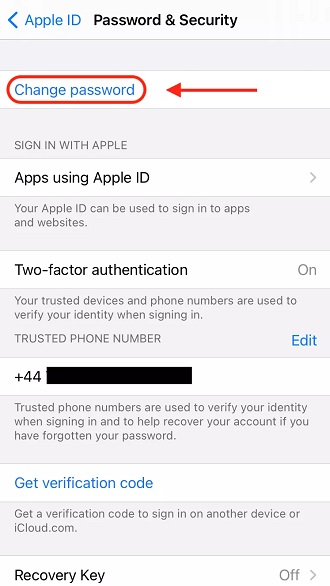
パスワードを変更するをクリックします
方法2 iforgot.apple.com でApple IDパスワードを取得する
iforgot.apple.comのウェブサイトは、Appleが公式に提供しているページです。このページは、Apple IDが無効またはロックされた場合などの問題を抱えたユーザーがAppleサービスにログインできるようにするために作成されました。
このサイトは、Apple Store、Facetime、iCloudなどのサービスのログインの問題を解決し、Apple IDを取得するのに役立ちます。
手順:
- https://iforgot.apple.com/password/verify/appleid にアクセスします。
- Apple IDを入力し、それに関連付けられた信頼された電話番号を入力します。
- パスワードをリセット通知ポップアップが表示されます。許可をクリックします。
- 表示される指示に従います。以前の設定によっては、パスコードまたは回復キーの入力が必要な場合があります。
- 新しいApple IDパスワードを設定し、再度入力して確認します。
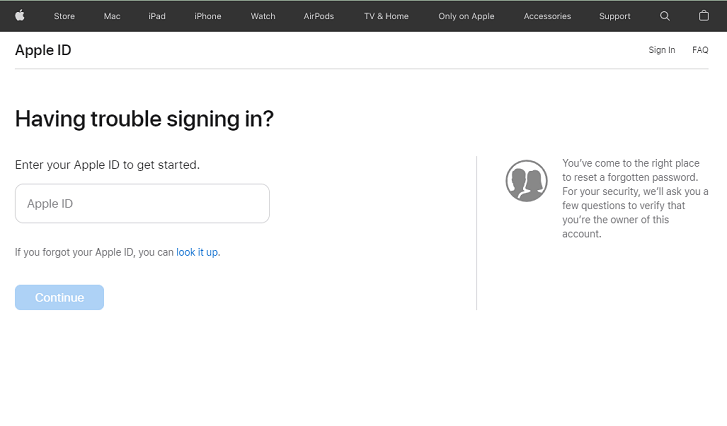
Apple IDを入力する
方法3 Apple Support Appを使用してApple IDパスワードをリセットする方法
Appleサポートアプリは、Appleユーザーに対して専用のオンラインテクニカルサポートやサービスを提供するために開発されました。デバイスの障害、定期購読、Apple IDアカウントの管理などを個別に対応しています。設定アプリと同様に、パスワードをリセットするために2要素認証(2FA)も使用します。
手順:
- AppleサポートアプリをApp Storeからダウンロードし、実行します。
- アプリでパスワードとセキュリティをクリックし、Apple IDとパスワードのリセットをタップして開始をタップします。
- 別のApple IDを選択し、続けるをタップします。
- パスワードをリセットする必要があるApple IDを入力します。
- 信頼できる電話番号を入力し、右上の次へをクリックします。
- 信頼できる電話番号に確認コードが送られてきますので、コードを入力します。
- デバイスのスクリーンロックのパスコードを入力するように求められます。
- 新しいApple IDを入力し、再度入力して確認します。

Apple Support Appを使用してApple IDパスワードをリセット
どの方法を選んでも、2FAはすべて同じように機能するため、一つが失敗すると他の方法も成功する可能性は低いです。
ただし、以前にアカウント回復の連絡先機能を有効にしている場合、Apple IDパスワードをリセットするもう一つのチャンスがあります。
方法4 アカウント回復の連絡先にApple IDパスワードを依頼する方法
アカウント回復の連絡先は、リクエストに応じてリカバリーコードを提供することで、アカウントにアクセスするのを助けます。信頼できる電話番号やデバイスにアクセスできない場合に、Apple IDをリセットするのに役立ちます。この機能は、iOS 15、iPad OS 15、およびmacOS Monterrey (12.0)でのみ使用できます。
これらの手順は、回復連絡先のデバイスで行う必要があります。連絡先のデバイスがない場合は、直接連絡を取るか、電話で連絡を取る必要があります。
iOS 15またはiPadOS 15以降を実行している彼らのiPhone、iPad、またはiPod touch:
- 設定アプリを起動し、[名前]をタップします。
- [パスワードとセキュリティ]に移動し、アカウント回復をタップします。
- リカバリーコードが必要な名前をタップします。
- [リカバリーコードを取得]をクリックし、準備ができたら連絡先にコードを共有するよう依頼します。

iPhoneまたはiPadでの回復連絡先の使用
macOS Monterey以降を実行している彼らのMac:
- Appleメニューを開き、[システム環境設定]に移動し、[Apple ID]をクリックします。
- 名前の下で、[パスワードとセキュリティ]オプションを見つけ、クリックします。
- [アカウント回復]の横に管理アイコンが表示されます。そのアイコンをクリックします。
- [アカウント回復先]の下で、リカバリーコードが必要な名前を見つけます。
- [詳細]をタップし、リカバリーコードを取得をクリックします。準備ができたら、連絡先にコードを共有するように依頼します。

Macでアカウント回復連絡先を使用してApple IDパスワードをリセットする
上記の手順に従うと、リカバリーコードが彼らのデバイスに送信されます。このコードを使用してApple IDパスワードをリセットできます。
方法5 アップルIDアカウントリカバリリクエスト
アカウントリカバリは、パスワードをリセットするための十分な情報がない場合に、アップルIDアカウントへのアクセスを回復するために作成された手続きです。
アカウントリカバリ待機期間後にアクセスを回復することができます。その待ち時間が不明で、すべてのアップルデバイスで制限があるため、最終手段としてのみこの方法を使用してください。
iforgot.com経由の手順
アップルは「iforgot.com」というウェブサイトを運営しており、ユーザーがパスワードを忘れた場合にアップルIDのパスワードをリセットすることができます。
- アップルIDアカウントページ(https://iforgot.apple.com/password/verify/appleid)を開く
- 忘れたパスワードのアップルIDメールアドレスを入力し、「続ける」をクリックする
- 信頼できる電話番号を入力して「続ける」をタップする
- ウェブページでiPhoneにアクセスできませんか?をタップし、これらのオプションが使用できませんか?をクリックする
- 次のメッセージが表示されます、「Appleデバイスがない場合は、パスワードをリセットするまで待つ必要があります。」>とにかく続けるをクリックする
- 信頼できる番号に確認コードが届きます。携帯電話番号にアクセスできる場合は、ここでコードを入力してください。
- コードを入力し、「続ける」をクリックする
- ウェブサイトにありがとうございます。近々更新情報をお知らせいたしますというメッセージが表示される場合、アカウントリカバリが開始されました。
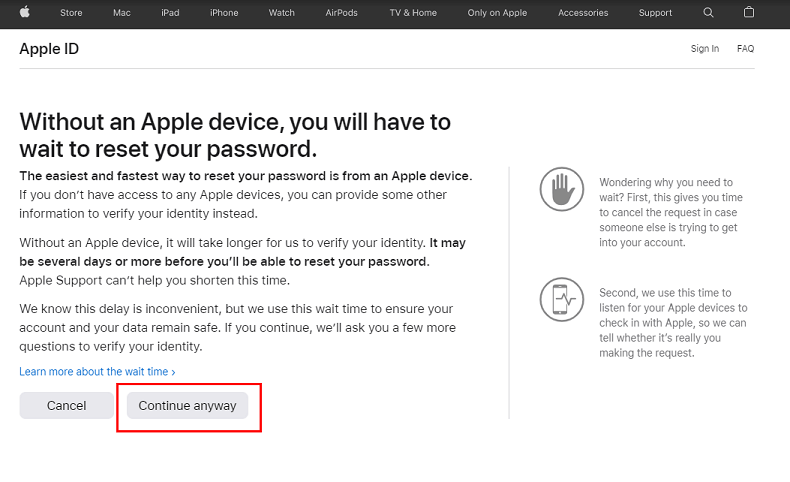
とにかく続けるをクリックしてください
確認コードを受け取らない場合は、再送信テキストまたは電話するか、その他のオプションにアクセスしてメールアドレスに送信されたコードを入力してください。
注意:
- 「リカバリキー」をオンにすると、アカウントリカバリへのアクセスが制限されます。
- iforgot.apple.comを使用してアカウントリカバリリクエストを送信する場合、この期間中にそのデバイスを使用しないでください。使用すると、アカウントリカバリがキャンセルされる可能性があります。
- 遅延を避けるために、アップルIDでサインインしている他のデバイスもすべてオフにしてください。リカバリが完了するまでオフのままにしておく必要があります。
- アカウントが準備完了になるまでにかかる時間や、より詳しい情報を確認するには、iforgot.apple.comにアクセスし、アップルIDを入力してください。
- 情報を思い出して正常にログインできる場合、待機期間は自動的にキャンセルされ、すぐにIDを使用することができます。
- 自分が行っていないリカバリリクエストが表示される場合、メール確認での指示に従ってキャンセルすることができます。
Apple IDのメールアドレスとパスワードを戻すためのすべての方法をご紹介しましたが、すべての方法がうまくいかない場合どうすればいいでしょうか?
iPhoneまたは他のデバイスでApple IDにサインインしている場合、アプリをダウンロードしたりAppleサービスを利用したりすることができません。その場合、Apple IDを削除して新しいIDでサインインすることが役立ちます。
方法6: Mobitrix LockAwayで忘れたApple IDとパスワードを削除する
Mobitrix LockAwayは、プロフェッショナルなiPhone/iPadのロック解除ソフトウェアです。Apple IDのパスワードを忘れたり、ロックされたApple IDを解除する場合にお困りの際にお役立ていただけます。
Mobitrix LockAwayは既存のApple IDを削除し、別のIDに変更するか新しいIDを作成することができます。これにより、以前のアカウントに関する情報の入力を求められることなく、新しいアカウントを使用してデバイスにアクセスできます。
手順:
- MacまたはPCでMobitrix LockAwayをダウンロード、インストール、起動します
- 「Apple IDのロック解除」を選択します。次に、iPhone/iPadをコンピュータに接続し、画面をロック解除し、ポップアップアラートから「信頼する」を選択します。
- 開始をクリックしてApple IDの削除を開始します。
- Apple IDはパスワードと共に削除され、新しいIDでサインインできるようになります。

Mobitrix-LockAway: Apple IDをロック解除する

Mobitrix-LockAway: 開始をクリック
Mobitrix LockAwayを適用できるシナリオ:
- 中古のiPhoneを取得したが、前の所有者がApple IDからログアウトしていません。
- 長い間使用していないため、Apple IDのアカウント情報を忘れているiPhoneを所有しています。
- セキュリティ上の理由でApple IDがロックされています。
- 資格情報(電話番号、回復キーなど)を思い出せず、Apple IDのパスワードをリセットできません。
削除が完了し、サインインした後は、デバイスを引き続き使用し、完全なサービスを利用できます。
方法7 セキュリティの質問をリセットする
Apple IDのパスワードを忘れ、他の方法で回復できない場合は、セキュリティの質問をリセットしてみることができます。
Appleはセキュリティの質問を使用して、あなたの身元を確認し、アカウントへの不正アクセスを防止します。アカウントの設定時に、3つのセキュリティ質問を選択し、対応する回答を提供するよう求められます。Appleはそれらの質問を使用して、パスワードのリセットや忘れたApple IDの取得時にあなたの身元を確認します。
手順
- 認証方法の中から1つ選択してください(このインターフェースでは、メール認証とセキュリティの質問に答えるの2つのオプションが表示されます)。セキュリティの質問に答えるを選択して、次へをタップします
- 生年月日を入力し、次へボタンを押してください
- 質問に答えて、「次へ」ボタンをタップします
- 新しいApple IDパスワードを入力します。このAppleパスワードを以前に使用した場合、受け付けられませんので、新しいものを考えてください
- 「パスワードをリセット」ボタンを選択します
- パスワードがリセットされたことを示すポップアップが表示されます
セキュリティの質問を忘れた場合の対処法
Apple IDのセキュリティの質問を忘れてしまった場合、Apple IDのパスワードを復元するのは困難です。しかし、アカウント情報を取り戻したりリセットしたりするためのいくつかのオプションがあります。
- 通話の予約: Appleのテクニシャンがあなたに電話するための日時を設定します。
- 後でAppleサポートに電話: データを入力して、後でAppleのテクニシャンと話すことができます。
Appleに電話すると、アカウントに関するいくつかの質問をされます。質問に成功した場合、テクニシャンはあなたの身元を確認し、アカウントをアンロック/パスワードをリセットします。
Apple IDパスワードとメールでのアクティベーションロック解除方法
Appleのデバイスには、デバイスを使用またはアクティベートするためにApple IDとパスワードが必要なアクティベーションロックがあります。これにより、デバイスが紛失または盗まれた場合、他の誰かに使用されることを防止します。
しかし、アクティベーションロックを解除する必要がある場合があります。たとえば、パスワードを忘れた場合や他の人のIDでロックされた使用済みのiPhoneを購入した場合などです。どちらの場合でも、以下の手順に従ってApple IDのパスワードとメールでアクティベーションロックを解除できます。
Apple IDでアクティベーションロックをバイパスする手順
- https://www.icloud.com/find に移動します
- Apple IDとパスワードを入力してログインします
- 上部のすべてのデバイスをクリックします
- iCloudから削除したいデバイスを選択します
- アカウントから削除を選択します。
Apple IDパスワードとメールなしでアクティベーションロックをバイパスできますか?
はい、Apple IDのパスワードやメールなしでアクティベーションロックをバイパスすることが可能です。Appleにサポートリクエストを開始するか、専用のツールを使用してアクティベーションロックをバイパスすることができます。
パート3:使用されていない場合にApple IDのメールアドレスを変更する方法
Apple IDのメールアドレスを変更しても、連絡先や購入履歴などのアカウント情報は失われません。しかし、予期しないエラーを防ぐために、次の2つのポイントを確認することをお勧めします:
- iCloudを確認して、バックアップが最新の状態になっていることを確認して、データの誤消去を防止してください。
- ログアウトしてください。Appleは、IDを使用しているデバイスとサービスをすべてサインアウトすることをお勧めしますが、IDを変更するデバイスを除きます。
設定の手順:
- 設定アプリを開き、[あなたの名前] >名前、電話番号、メールに移動します
- 連絡先先の横にある「編集」をタップします
- 連絡先番号またはメールアドレスの横にある削除をクリックし、画面の指示に従ってください
- Apple IDとして使用したい電話番号またはメールアドレスを入力すると、確認コードがその番号またはアドレスに送信されます
- 提供されたフィールドにコードを入力します
- 新しいIDを使用してすべてのAppleサービスに再ログインしてください
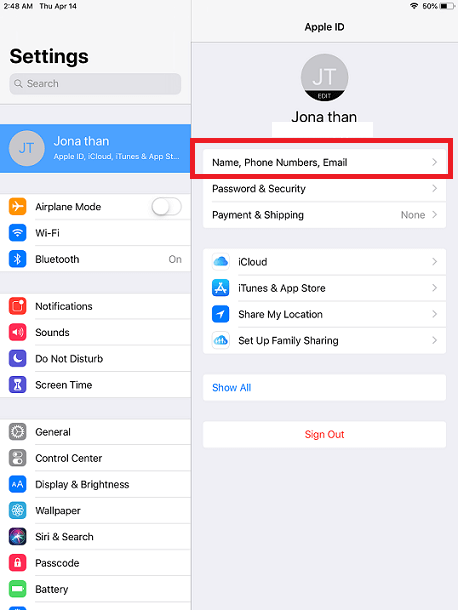
名前、電話番号、メールをクリック
この記事では、Apple IDのパスワードやメールアドレスを忘れた場合の対処方法を紹介しました。これらの方法のいずれかを実行することで、パスワードをリセットし、IDをアンロックすることができます。
さらに、これらの方法の中では、Mobitrix LockAwayがシンプルな手順でより効果的であり、最後の手段として効果的です。Appleアカウントへのアクセスが拒否された理由に関係なく、Mobitrix LockAwayを使用して新しいApple IDを迅速に利用できます。



